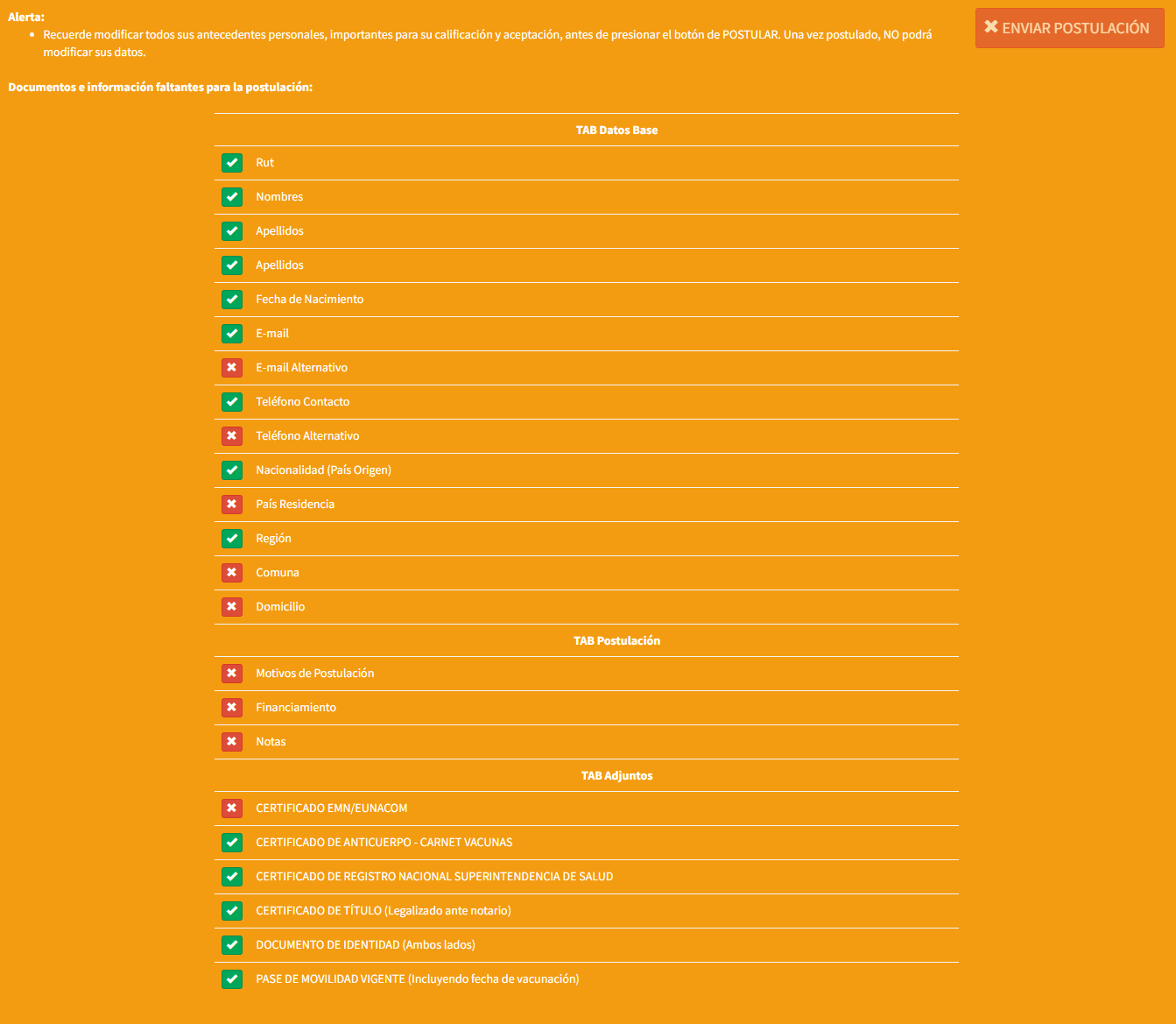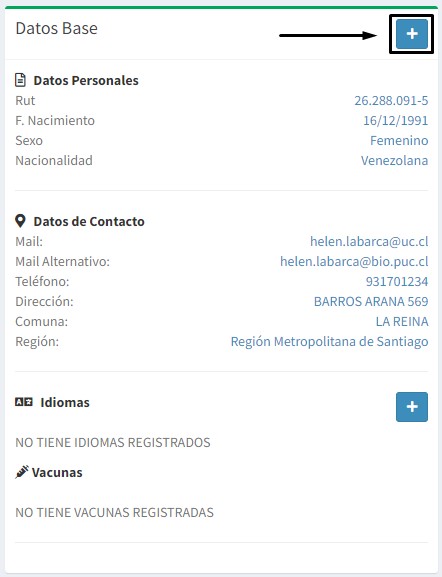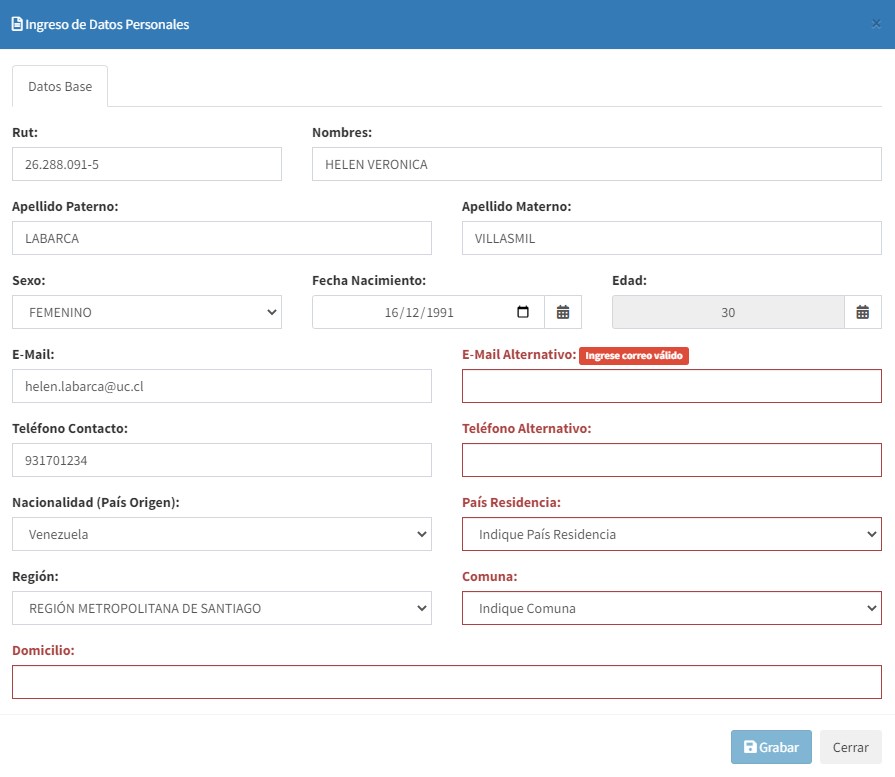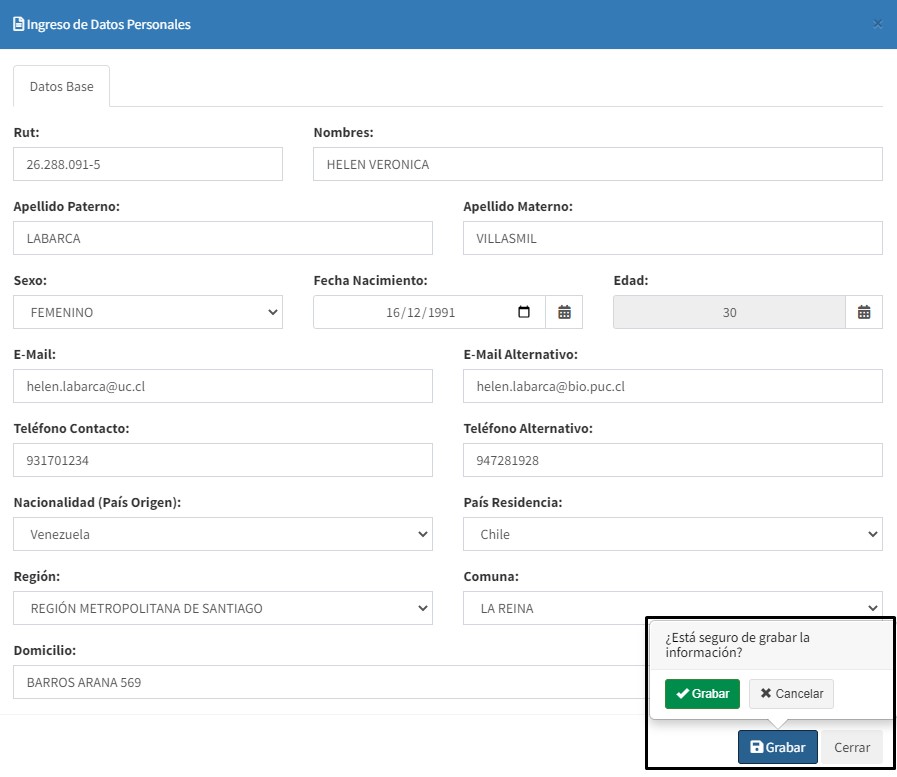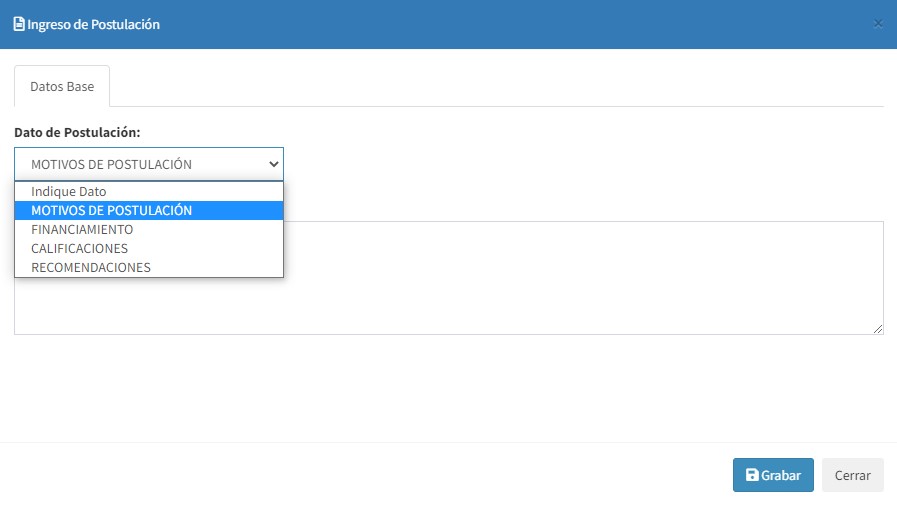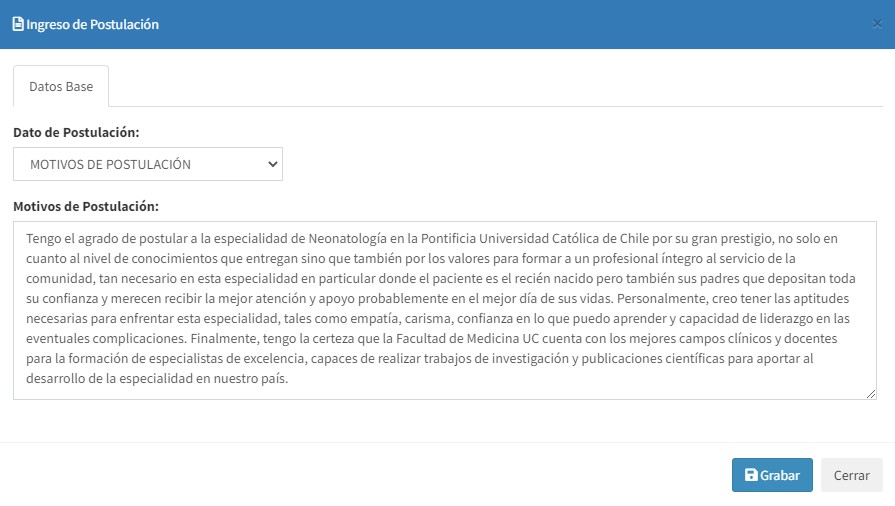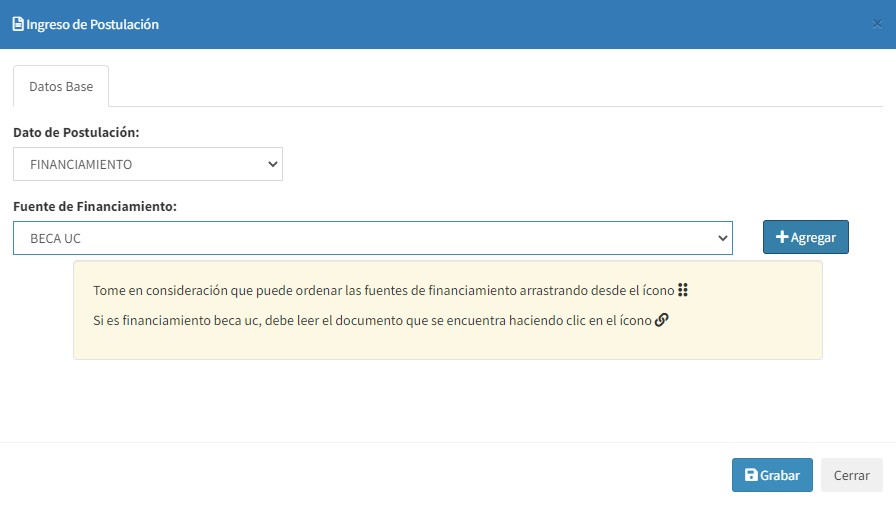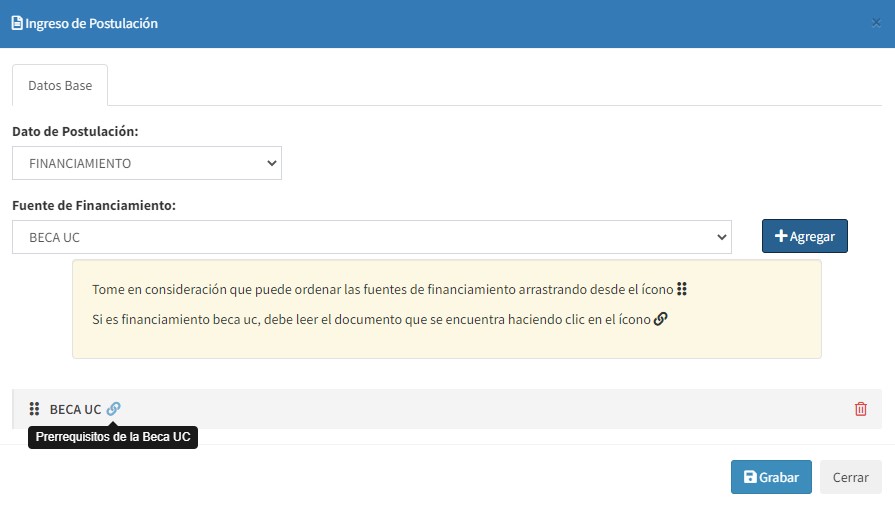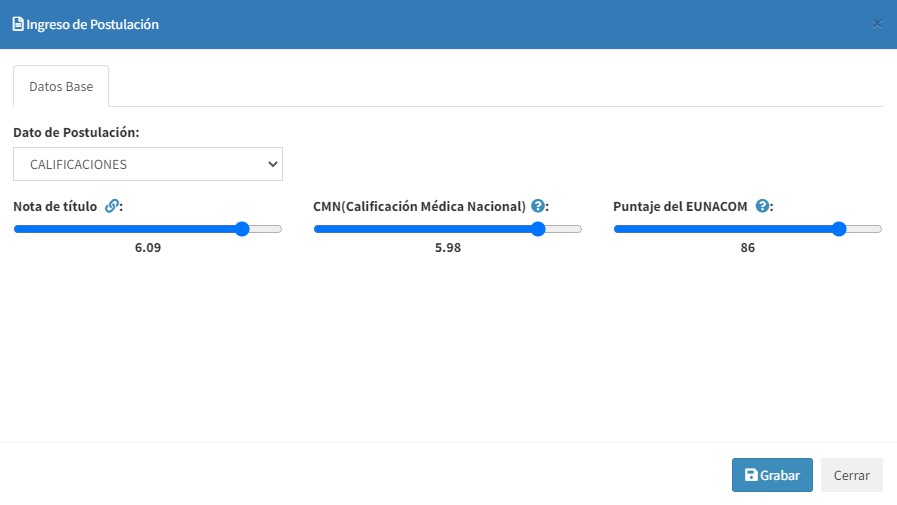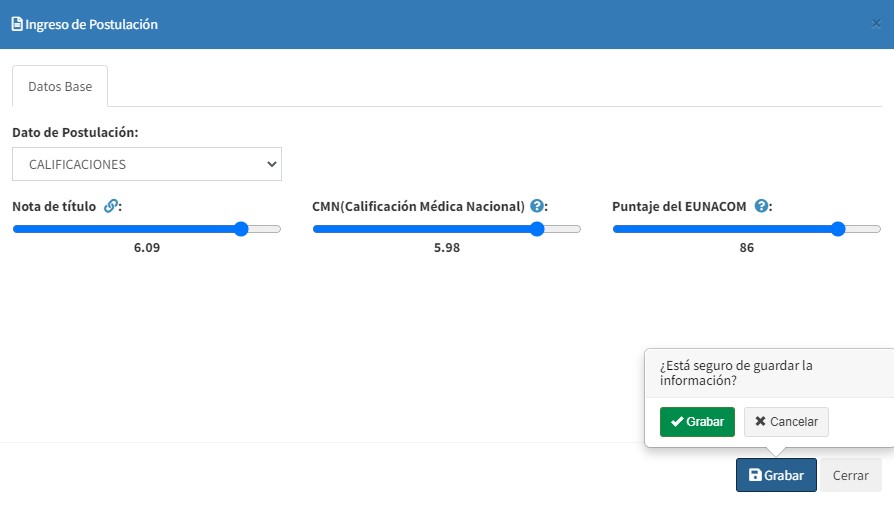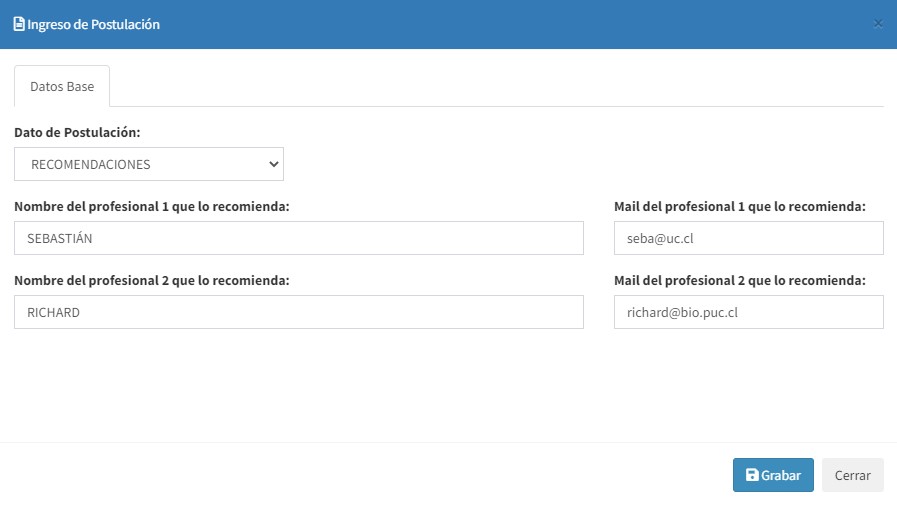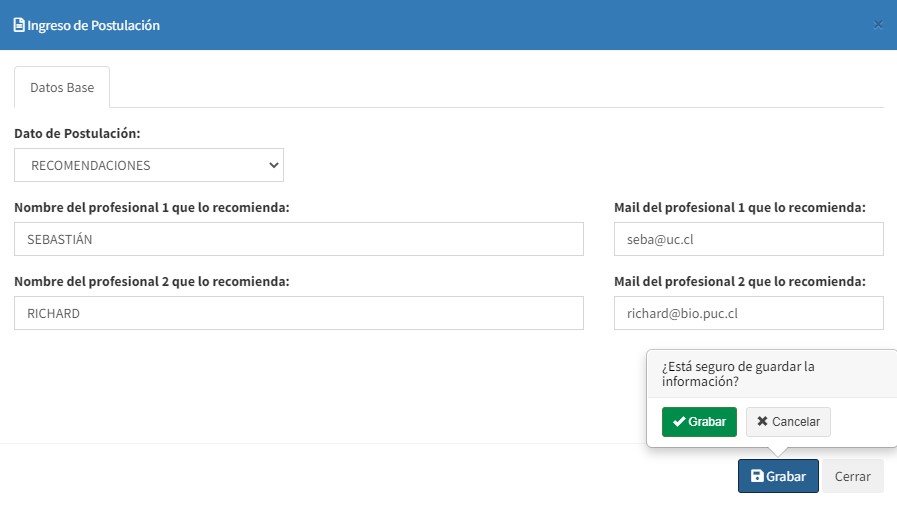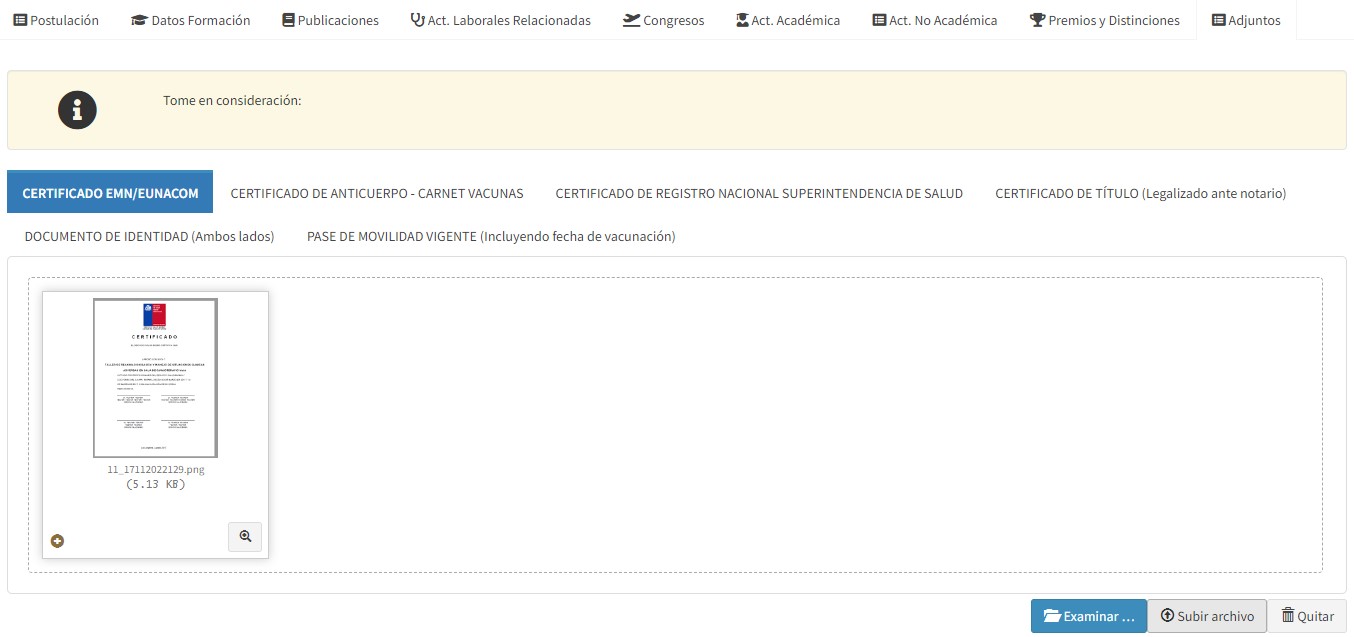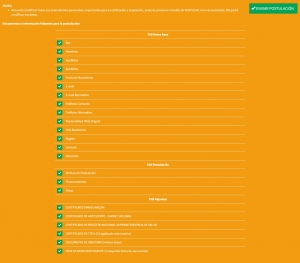Introducción
En esta guía, se explicará cómo completar los datos para la postulación a través de DELTA.
Puedes ver el vídeo tutorial directamente presionando aquí.
Flujo
Paso 1. En primer lugar, vamos a bajar por el currículum hasta encontrar toda la información que debemos completar para enviar la postulación (Ilustración 1).
Paso 2. Al lado izquierdo encontraremos los datos personales, los de contacto y los idiomas (Ilustración 2). Podremos ver que ambas secciones tienen un ícono “más”, el primero siendo la modificación de los datos bases y el otro el de los idiomas. Por lo cual, haremos clic en el primero de estos botones.
Paso 3. Se desplegará en pantalla el formulario de ingreso, en este, podremos ver que cada uno de los campos es obligatorio, lo que significa que si uno de estos mismos no se completa no se podrá seguir avanzando con el proceso (Ilustración 3). Una vez que el formulario está completo, sólo haremos clic en el botón “grabar” en la parte inferior del formulario, para posteriormente confirmar que vamos a guardar los cambios realizados (Ilustración 4).
Paso 4. Después, vamos a continuar en la ventana de postulación y haremos clic en el botón con el ícono de “más”. Cuando se despliegue en pantalla el formulario, veremos una lista desplegable, acá debemos escoger “motivos de postulación” (Ilustración 5). Así, se despliega un campo de texto libre el cual debemos completar con los motivos, cuando se completan, sólo se busca el botón “grabar” y después confirmar que registraremos lo realizado (Ilustración 6).
Paso 5. Al igual que con el paso 4, ingresamos al formulario pero escogemos la opción “financiamiento”, aquí primeramente vamos a escoger el financiamiento en la lista desplegable para después presionar el botón “agregar” (Ilustración 7), en caso de que la postulación cuente con más de uno, los puedes ubicar según prioridad, esto, a través del botón con el ícono a la izquierda. Por otro lado, en caso de que sea la beca UC podrás ver todos los prerrequisitos con el ícono de un link (Ilustración 8).
Info. Adicional. La función para poder ubicar los financiamientos según orden de importancia se detalla más en el videotutorial que encontrarás más abajo.
Paso 6. Al igual que con el paso 4, ingresamos al formulario pero escogemos la opción “calificaciones”, aquí debemos ingresar la nota de título, la calificación médica nacional y el puntaje EUNACOM (Ilustración 9). Una ves que ya hayamos ingresado todo de forma correcta sólo le damos clic al botón “grabar” para después confirmar y guardar lo realizado (Ilustración 10).
Paso 7. Al igual que con el paso 4, ingresamos al formulario pero vamos a escoger la opción “recomendaciones”, en esta sección podremos ingresar dos recomendaciones para nuestra postulación, indicando el nombre de la persona que te recomienda además de un correo electrónico del mismo (Ilustración 11). Una vez que se ingresaron las recomendaciones correspondientes, sólo le damos clic al botón “grabar” para después confirmar y guardar lo realizado (Ilustración 12).
Paso 8. Cuando ya ingresamos los datos de la ventana postulación, podemos seguir complementando el currículum a través de las distintas ventanas que podemos observar en la parte superior, datos formación, publicaciones, actividades laborales relacionadas, congresos, actividades académicas, actividades no académicas además de premios y distinciones. Todas estas ventanas se detallan un poco más en el videotutorial en la parte inferior de la entrada.
Paso 9. Ahora, debemos ingresar los adjuntos solicitado que vimos previamente (Ilustración 1) en la ventana de adjuntos, aquí nos van a aparecer distintas pestañas, una por cada documento solicitado, por lo cual sólo debemos ingresar y presionar el botón “examinar” (Ilustración 13), el cual nos permite subir lo solicitado. Del mismo modo, los documentos sólo pueden ser PDF, JPG o PNG. Después de subir el archivo, debemos hacer clic en el botón “subir archivo” (Ilustración 14).
Paso 10. Para finalizar, volveremos a la pestaña de “Postulación” en la cual veremos que ahora el botón de “Enviar postulación” está habilitado (Ilustración 15), esto debido a que completamos toda la información requerida (Ilustración 1). Es por esto, que haremos clic en el botón y enviaremos nuestra postulación.
Video Tutorial
Secuencia Pendiente
No hay secuencia pendiente.